ホームページにある表をエクセルにコピーする
ホームページ上にある表をコピーし、エクセルに貼り付ける方法についてです。
今回は、ホームページ上の祝日一覧をエクセルに持ってくる手順を例に紹介していきます。
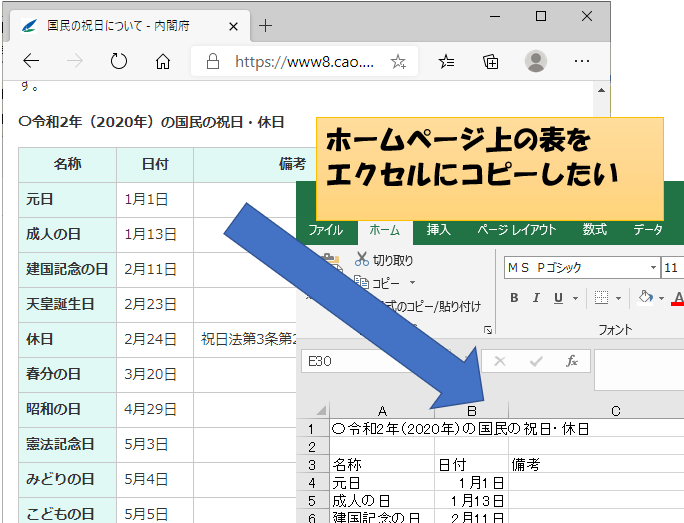
もとになるデータ(表)をコピー
まずはコピー元になる表を探します。
今回は祝日一覧ということで、内閣府にある国民の祝日についてのページを使わせてもらいましょう。
内閣府のサイトなので今後レイアウトやURLが変わるかもしれないため、あくまでも参考としてみてください。
現在だと、いい具合に使えそうな表が公開されています。
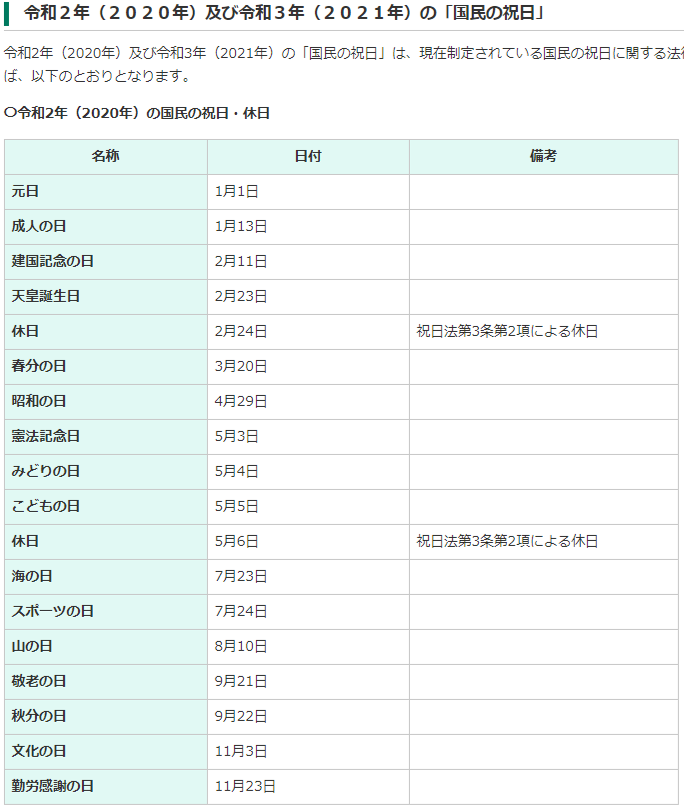
この表を、表の左上(名称の左あたり)から右下(何もないけど備考の空欄の右端まで)をしっかりドラッグして選択し、右クリックからコピーします。(もちろんCtrl+CでもOK)
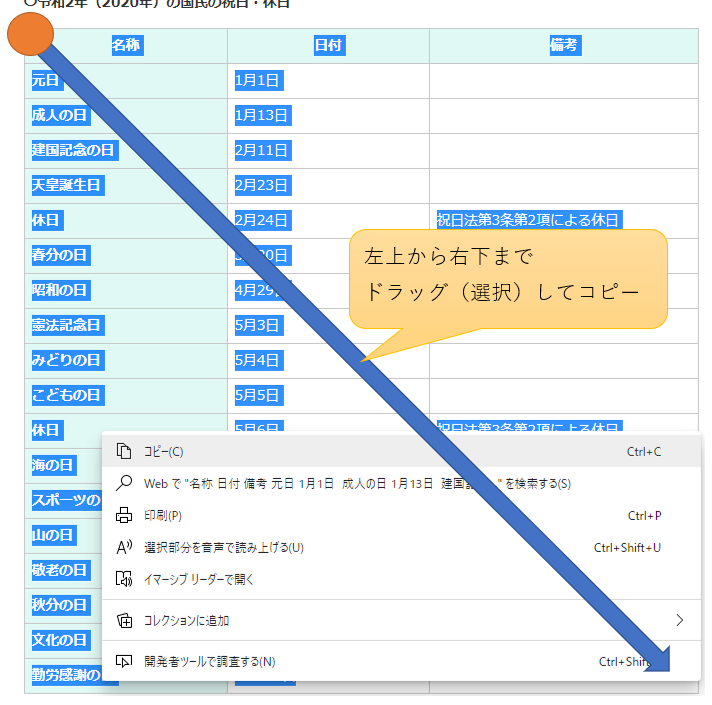
エクセルに貼り付け
表をコピーしたらエクセルを表示します。
貼り付けたいところで右クリックをし、貼り付けオプションの貼り付け先の書式に合わせるを選択して貼り付けます。
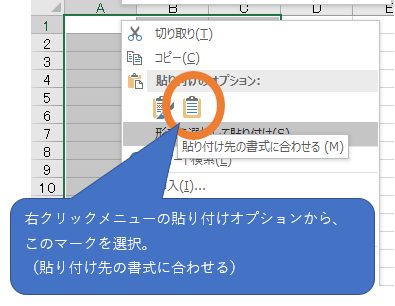
もしくは、形式を選択して貼り付け→テキスト→OKで貼り付けても大丈夫です。
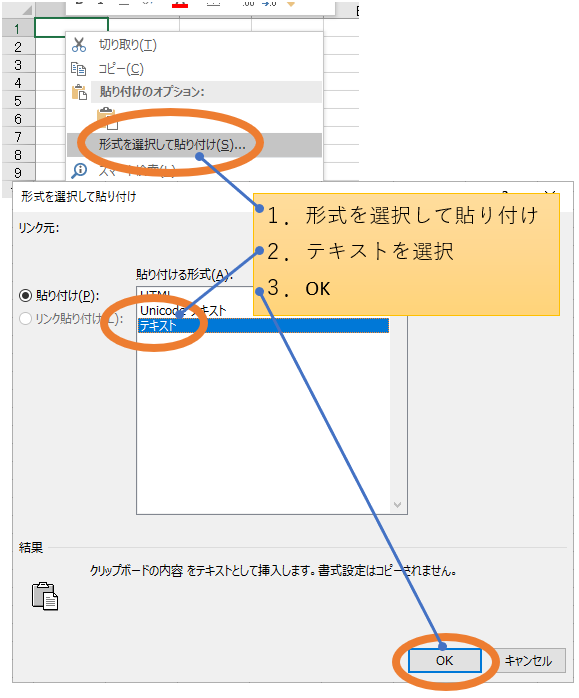
仕上がりに多少の差はでますが、誤差のようなものなので、やりやすい方、覚えやすい方でどうぞ。
完成
貼り付けを実行すると、エクセル上にデータとして祝日一覧が貼り付けされます。
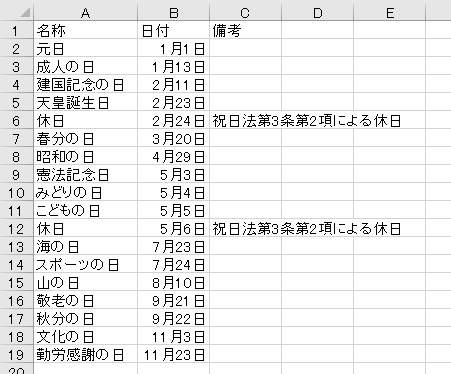
普通のデータとして扱える状態なので、カレンダー作る作業などに使えますね。
いろんな表で試そう
今回は祝日一覧を例として作りましたが、毎年のように更新される最低賃金一覧のコピーなどにも使えます。
こういう表はよく、CSVやEXELファイルでも用意してあるのでお使いくださいと案内されてるものが多いのですが、よほどの大きな表でなければ、今回のようにホームページ上から直接コピーしてエクセル上に貼り付け方が、簡単に済むケースが多いです。
そのまま貼り付けたらどうなるの?
今回紹介した手順では、貼り付けの際にデータだけを貼り付けるようになっています。
ですが、単純な貼り付け(Ctrl+V)をした場合も、貼り付けはできます。
ただし、下図のようにある程度の書式情報も一緒にもってきてしまいます。
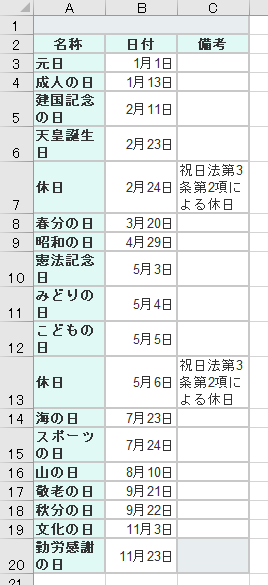
これでも問題はないのですが、やたらとエクセルが重くなったり、うまくデータとして扱えない事もあるので、今回のようにデータのみを貼り付けることを基本的にはオススメします。
一見シンプルな表に見えて、じつは複雑な書式設定が隠れてて貼り付けるだけでも重い時もあるので、単純に貼り付ける場合は気をつけてください。
基本的にはオススメします。といったのには理由がありまして・・・
そのまま貼り付ければ数列の表になるものが、データのみ貼り付けると1列にまとまってしまうという場合もありますので、状況に合わせて使っていきましょう。
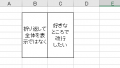

コメント